
Sommario:
- Autore John Day [email protected].
- Public 2024-01-30 09:59.
- Ultima modifica 2025-01-23 14:49.

Vuoi creare la tua stampante 3D in grado di stampare ogni file 3D? Usa questa pagina o il mio sito per le istruzioni!
Per istruzioni più dettagliate:
Sito:
Forniture
LEGO Technic
Mindstorms EV3 mattoncino + batterie
4 Mindstorms Motori Medi e Grandi
scheda SD
Penna 3D - Ho usato questa, ma vivo nei Paesi Bassi.
Laptop o PC (per la programmazione)
Passaggio 1: Informazioni

Avevo 12 anni quando ho realizzato la mia prima stampante 3D LEGO. È stato programmato utilizzando il software Mindstorms EV3 Home Edition. Se volevo stampare un cubo, dovevo semplicemente programmare i passaggi e veniva stampato!
Ora, ho 14 anni e ho realizzato una versione migliorata! È programmato in Visual Studio Code utilizzando MicroPython e una scheda SD con l'immagine MicroPython.
Quindi queste sono le istruzioni per una delle poche stampanti 3D LEGO in grado di stampare effettivamente disegni 3D, senza dover programmare ogni modello passo dopo passo!
Se desideri realizzare questa stampante 3D, visita il mio sito per le istruzioni più dettagliate!
P. S. Mi piacerebbe se mi facessi sapere se realizzerai questo progetto e se hai domande!
Passaggio 2: costruzione


Non collegherò le istruzioni per la costruzione, poiché la mia stampante 3D non è il miglior design possibile. Ci sono molti miglioramenti da fare! Se non hai ancora costruito la tua stampante 3D LEGO Mindstorms, ecco alcuni suggerimenti:
1. Assicurati di costruire una struttura solida, perché la più piccola quantità di movimento farà una grande differenza nel risultato finale.
2. Sposta la tua piattaforma da due lati opposti per asse. Non provare a spostarlo con una sola marcia su un lato, perché la piattaforma non si muoverà in linea retta e potrebbe bloccarsi. Puoi semplicemente creare un asse che va sotto la piattaforma e collegarlo alla piattaforma con alcuni ingranaggi. Un'altra opzione è quella di spostare la piattaforma con attuatori lineari fissati al centro di un lato.
3. Se lavori con gli ingranaggi, realizza una trasmissione ad ingranaggi, che riduca lo spostamento della piattaforma, in tutte e tre le direzioni. (Non l'ho fatto, ma avrei dovuto) Consiglio solo una trasmissione per asse, poiché la piattaforma andrebbe a rallentare se si effettuassero più trasmissioni.
4. Assicurati di utilizzare due motori uguali con le stesse trasmissioni per spostare la piattaforma. Il codice è programmato per funzionare con due motori uguali, perché il motore medio e grande si muovono a velocità diverse. Quando utilizzi due motori diversi, il codice non funzionerà correttamente e le tue stampe falliranno.
5. Costruisci un meccanismo in grado di premere il pulsante dell'estrusore sulla penna 3D. Eviterà di perdere i fili.
Passaggio 3: configurazione di MicroPython e dei programmi
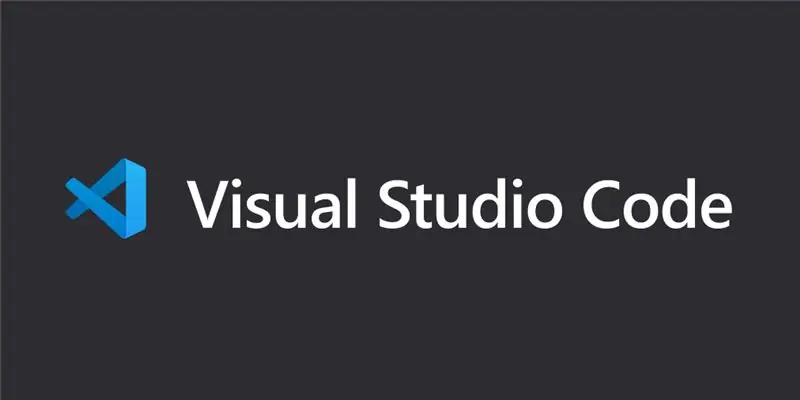
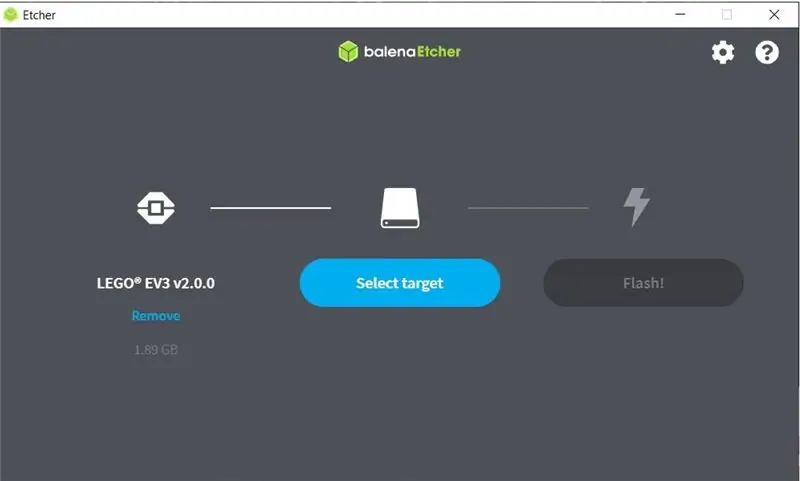
Per prima cosa devi scaricare tutti i programmi per la stampante 3D Mindstorms:
Codice di Visual Studio
L'immagine della scheda micro SD EV3 MicroPython
balenaEtcher
Codice + File
Dopo aver installato balenaEtcher e l'immagine della scheda SD EV3 MicroPython, è necessario eseguire il flashing della scheda SD con l'immagine. Consulta la guida introduttiva di MINDSTORMS Education EV3 MicroPython.
Dopo averlo fatto, segui le istruzioni sulla configurazione di Visual Studio Code con l'estensione MicroPython.
Passaggio 4: programmazione
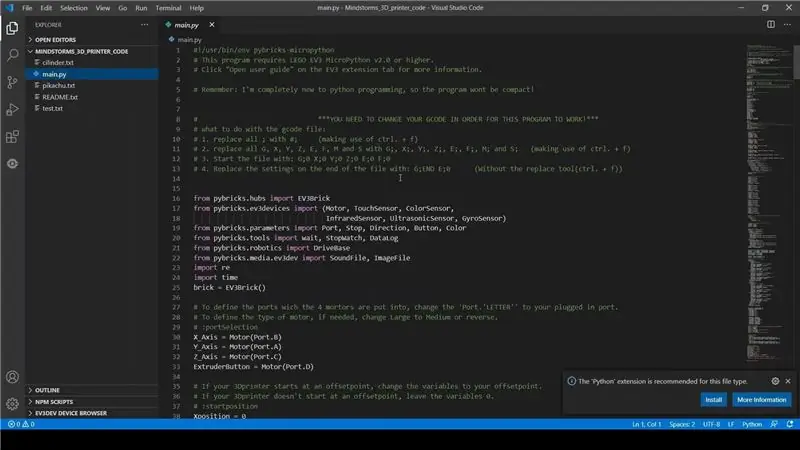
Video:
Puoi modificare queste cose nel programma, per far funzionare il codice con la tua stampante 3D:
:portSelection - È possibile definire le porte in cui vengono inseriti i motori.
:startposition - Se la tua stampante 3D inizia in un punto di offset, cambia i numeri nel tuo punto di offset.
:degreestomm - Indica di quanto deve girare un motore per spostarsi di 1 mm. (potrebbe essere necessario aumentarli o diminuirli un po')
:motorSpeed - La velocità alla quale i motori devono girare. (Consiglio di metterlo basso) Scala: 0 - 1000 (dovresti mantenere la velocità massima 900)
:filename - Modificalo per selezionare quale file gcode il programma deve leggere ed eseguire.
Dopo aver modificato queste variabili, devi preparare i file gcode. (Scendere)
Passaggio 5: aggiunta di file Gcode
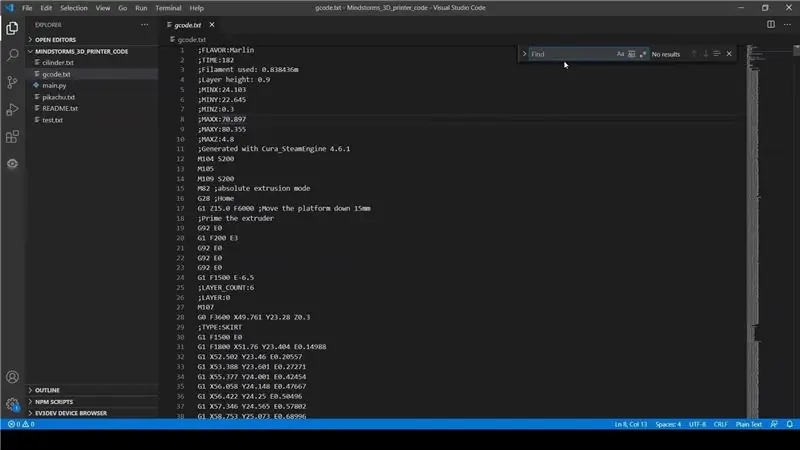
Video:
Ora puoi mettere il tuo file Gcode nella cartella del codice.
Devi cambiare queste cose affinché il programma funzioni:
1. sostituire tutto; insieme a #; (usando ctrl. + f)
2. sostituire tutti i G, X, Y, Z, E, F, M e S con G;, X;, Y;, Z;, E;, F;, M; e S; (usando ctrl. + f)
3. Iniziare il file con: G;0 X;0 Y;0 Z;0 E;0 F;0
4. Sostituire le impostazioni alla fine del file con: G;END E;0 (senza lo strumento di sostituzione)
Passaggio 6: stampa

Premi Esegui e guarda il tuo modello 3D in fase di stampa!
Se hai domande o se hai intenzione di realizzare questo progetto, fammelo sapere qui sotto!
oppure: scrivimi!
Consigliato:
Schede stampate con acido per stampante 3D SLA: 7 passaggi (con immagini)

Schede stampate con acido per stampante 3D SLA: Remix..remix.. Bene, ho bisogno di una scheda di sviluppo per i miei chip ATtiny. Non ho un CNC per tagliare un PCB, non conosco Kicad e non voglio ordinare schede. Ma ho una stampante in resina… e acido e conosco SketchUp. E mi piace fare le cose. Che cosa è successo
FET MOSTER - Driver per letto riscaldato per stampante 3D con doppio MOSFET da 500 Amp 40 Volt: 7 passaggi (con immagini)

MOSTER FET - Doppio driver per letto riscaldato per stampante 3D MOSFET da 500 Amp 40 Volt: probabilmente hai fatto clic su questa vacca sacra pensante, 500 AMP !!!!!. Ad essere onesti, la scheda MOSFET che ho progettato non sarà in grado di fare in modo sicuro 500Ampere. Potrebbe per un breve periodo, appena prima che esplodesse eccitato in fiamme. Questo non è stato progettato per essere un clev
Stampante Alexa - Stampante per ricevute riciclata: 7 passaggi (con immagini)

Stampante Alexa | Stampante per ricevute riciclata: sono un fan del riciclaggio della vecchia tecnologia e del renderla di nuovo utile. Qualche tempo fa avevo acquistato una vecchia stampante termica per ricevute economica e volevo un modo utile per riutilizzarla. Poi, durante le vacanze, mi è stato regalato un Amazon Echo Dot, e una delle imprese
Realizzazione PCB su due lati con una stampante 3D: 7 passaggi (con immagini)

Realizzazione di PCB a due lati con una stampante 3D: cercherò di spiegare la realizzazione di un PCB a due lati di tipo router di isolamento con l'aiuto di una stampante 3D modificata. Questa pagina mi ha ispirato a utilizzare la mia stampante 3D per la creazione di PCB. In realtà, il metodo descritto in quella pagina funziona abbastanza bene. Se segui t
Stampa di circuiti personalizzati con una stampante 3D: 7 passaggi (con immagini)

Stampa di circuiti stampati personalizzati con una stampante 3D: se questa non è la prima volta che vedi una stampante 3D, probabilmente avrai sentito qualcuno dire qualcosa del tipo: 1) Acquista una stampante 3D2) Stampa un'altra stampante 3D3) Restituisci il 3D originale stampante4) ????????5) ProfitNow chiunque w
